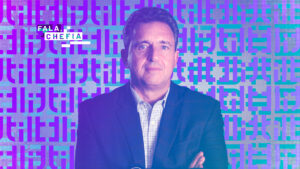O assistente de voz do celular existe há anos no iPhone e nos modelos Android, mas nem todo mundo sabe bem o que dá para fazer com ele. Resumidamente, a tecnologia responde com ações conforme solicitada.
Exemplos: “Abra a câmera”, “qual é a previsão do tempo?”, “toque uma música agora”, “ligue para fulano”. Isso tudo sem precisar usar suas mãos. Confira a seguir explicações sobre como a tecnologia funciona e dicas de como usar o recurso da melhor forma possível.
Assistentes de voz populares
Siri: a assistente de voz é a mais antiga e funciona com iPhone, iPad, MacBooks, Apple Watch e Apple TV. Tecnologia da Apple, ela existe desde outubro de 2011, quando foi lançada no iOS 5.
Para os brasileiros, ela passou a ser útil especialmente depois do iOS 8.3, que introduziu a língua portuguesa entre os idiomas falados e compreendidos pelo programa.
Google Assistente: o assistente de voz surgiu com o Google Now, em julho de 2012, na versão Jelly Bean (4.1) do sistema operacional. Integrado ao app geral do Google, ele inicialmente compreendia ordens do usuário e realizava ações, sem dialogar de volta.
Isso mudou com o Google Assistente, espécie de evolução do Google Now lançada em maio de 2016 para celulares Pixel. Em 2017, o programa foi expandido a outros smartphones de empresas terceiras. O português está entre as línguas compreendidas por ele.
Alexa: é a assistente de voz da Amazon, conhecida por funcionar com os dispositivos Echo, alto-falante inteligente capaz de uma grande variedade de ações. Tudo a partir da voz do usuário, que dá comandos como escolher uma música, acender uma lâmpada ou até pedir um produto na Amazon. A Alexa foi lançada em 2014, junto ao Windows 10, e funciona de forma semelhante aos rivais.
Para que servem?
Você pode pedir para que o assistente trace uma rota para você ir de carro do trabalho de volta para casa, perguntar quanto é 3 + 3, qual foi o placar do último jogo do seu time do coração, solicitar que uma música ou podcast comece a tocar ou mesmo pedir para que uma busca seja feita na internet sobre um determinado assunto.
No caso dos alto-falantes inteligentes, as opções têm aumentado conforme mais dispositivos inteligentes são desenvolvidos e conectados a itens como o Amazon Echo ou Google Home.
Como baixar assistentes de voz?
Essa é uma pergunta frequente cuja resposta, na maioria dos casos é: não precisa. O assistente de voz já vem embutido no sistema, seja ele Android, iOS, Windows (Xbox) ou Echo.
No entanto, é possível baixar alguns deles fora de seu sistema operacional nativo. Dá para fazer o download do Google Assistente para dispositivos iOS, assim como a Alexa está disponível para iOS e Android. Em todo caso, é só olhar na App Store ou Google Play.
Como usar o assistente de voz?
No caso do Siri, assistente da Apple, a configuração ocorre a partir do item Ajustes. Procure agora pela opção “Siri e Busca“. Clicando nela, dá para ativar o comando de voz automático, disparado com os dizeres “E aí Siri“.
Caso não queira deixar o iPhone nesse modo de “sobreaviso” para algum comando, é possível chamar a Siri segurando o botão Lateral para que ela comece a ouvir você.
No dispositivo, toque e mantenha pressionado o botão home ou diga “Ok Google“. Ative o Google Assistente se estiver desativado. Faça uma pergunta ou diga um comando e comece a usar.
Para Alexa, após baixar o aplicativo no celular, você deve adotar os seguintes passos:
- Conecte o dispositivo Echo Dot
- No seu dispositivo móvel, abra o aplicativo Alexa
- Abra Mais e selecione Adicionar dispositivo
- Selecione Amazon Echo e Echo, Echo Dot, Echo Plus, entre outros
- Siga as instruções para configurar o dispositivo.
Como desativar os assistentes de voz?
Se você não quer a Siri ou o Google Assistente ativas o tempo todo, é possível desativá-los.
No caso da assistente da Apple, o caminho é parecido com o da ativação: no App Ajustes, vá no item “Siri e Busca“.
Agora, desabilite o ícone Pressionar Início para Siri.
No smartphone ou tablet Android, diga “Ok Google, abra as configurações do Google Assistente“.
Ou então abra o app Google Assistente e diga “Configurações do Google Assistente“.
Em seguida, vá em Todas as configurações e toque em Geral.
Se essa opção não aparecer, toque em Ver todas as configurações ou Ver todas as configurações do Google Assistente.
Desative o Google Assistente.
No App Alexa, selecione o ícone Dispositivos. Depois, toque nos três pontos.
Na tela Configurações do dispositivo, você pode desativar temporariamente ou remover a assistente de voz de vez.
*Com matéria de Rodrigo Trindade.